Давайте сравним Google Music и Spotify. Эти два приложения имеют некоторые отличительные особенности, которые легко делают их конкурентами. Для таких пользователей, как вы и я, выбор между Google Music и Google Music становится довольно сложной задачей. Spotify.
Одна из причин, по которой трудно выбрать между ними, заключается в том, что они имеют разные характеристики. Хотя они оба являются потоковыми сервисами, они предлагают массу функций, на которые вам придется серьезно обратить внимание.
Если вы заядлый слушатель музыки, вам нужен потоковый сервис, который будет постоянно держать вас в курсе. Итак, начнем с темы: Google Музыка против Spotify.
Содержание РуководствоЧасть 1: Google Музыка против Spotify: их отличительные особенностиЧасть 2: Плюсы и минусы Google Music против SpotifyЧасть 3: Вот как вы можете максимизировать Spotify
И Google Музыка, и Spotify оба являются популярными потоковыми музыкальными сервисами. Однако первый предлагает более обширную базу треков по сравнению с Spotify.
Для пользователя Spotify, вам разрешено добавить только около 10,000 50,000 треков. Сравните это с XNUMX XNUMX песен, которые вы можете добавить в Google Music, и вам даже не нужно быть подписчиком.
Что касается коллекции треков в Музыкальной библиотеке, Spotify может похвастаться большим по сравнению с Google Music. Еще одна отличительная особенность Spotify том, что он предлагает широкий выбор радиостанций выбирать из. Это то, чего не предлагает Google Music.
Алгоритм Spotify основывается исключительно на вашем музыкальном вкусе. Это здорово, потому что дает вам хорошо подобранный список музыки для прослушивания.
Когда дело доходит до простоты использования, это должно быть Spotify. Макет нижней вкладки Spotify позволяет легко переходить из одного раздела приложения в другой. Вы можете легко настроить параметры, радио и музыкальную библиотеку, просто перейдя на панель в нижней части экрана. Навигация, Spotify намного проще маневрировать по сравнению с музыкой Google. Это очень прямолинейно.
Когда дело доходит до интерфейса, музыка Google довольно скучна по сравнению с Spotify. Spotifyграфический дизайн является более захватывающим. Они являются пионерами в новом стиле двухцветной темы, которая более привлекательна.
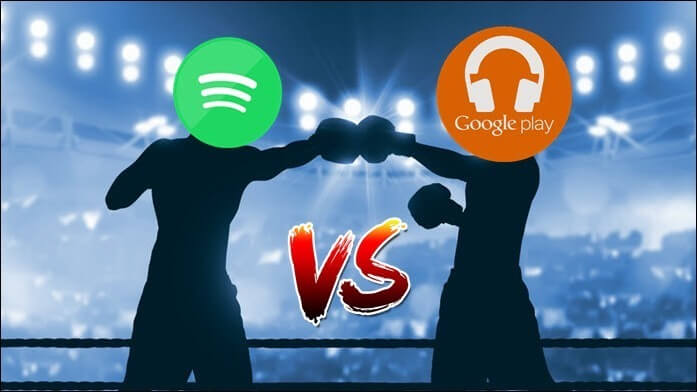
Качество звука во многом зависит от вашего использования данных. Следовательно, это причина, по которой Google Music позволяет вам выбирать из своего списка вариантов того, как вы хотите использовать свой тарифный план. Вы можете выбрать их высокий, низкий или обычный Wi-Fi. То же самое, если вы хотите использовать свой план мобильной сети. Так что, когда дело доходит до качества звука, вам придется полагаться на ваши интернет-соединение.
Spotify также дает вам те же параметры, когда дело доходит до качества звука. Для более высокого качества звука в Spotify, вы должны быть на премиальном плане.
Что касается стоимости, обе эти платформы стоят около 9.99 долларов в месяц. У вас под рукой будет множество песен, которые вы сможете слушать в любое время. Кроме того, вам не придется иметь дело с какой-либо рекламой ни на одном из потоковых сервисов. Это одно из основных соображений, на которое вы должны обратить внимание.
Однако есть несколько отличий. Во-первых, у Google Play есть семейный план. Помимо их стандартного индивидуального плана, который стоит 9.99 долларов. Их семейный план стоит 14.99 долларов в месяц. Вы можете иметь шесть человек на вашем счету. Все они могут иметь доступ к музыке, видео и другому контенту в Google Play. Вы можете добавить до 10 устройств на человека, что означает, что вы можете иметь около 60 устройств для потоковой передачи.
Для пользователя Spotify, вы можете начать бесплатную пробную версию в течение первых трех месяцев и заплатить 99 центов, и вы получите доступ ко всем премиальным функциям. Это решение требует, чтобы вы выбрали, будете ли вы придерживаться бесплатной версии или заплатите за подписку Premium. Is Spotify Премиум стоит платить? Однако в Google Play вы можете делать это в течение 30 дней бесплатно.
Когда вы платите за услугу, важно обратить внимание на поддержку, которую она предлагает. Google Music предлагает как чат, так и поддержку по телефону. Spotify, с другой стороны, использует Twitter, чтобы озвучивать проблемы. Таким образом, вы можете зайти в Твиттер, чтобы сообщить о любых проблемах с Spotify. Это может сработать для вас, особенно если вы спешите решить проблему.
Преимущества
Недостатками

Битва между Google Music и Spotify заканчивается, если вы чувствуете, что последний вам подходит. Несмотря на недостатки, Spotify, есть способ максимизировать и наслаждаться им. Вы можете транслировать музыку с него, даже если вы не в сети, с помощью DumpMedia Spotify Music Converter.
Вы можете задаться вопросом, как это возможно с DumpMedia Spotify Music Converter. Ну, это просто. DumpMedia Spotify Music Converter удаляет защиту DRM с песен на Spotify. Как только этот слой удален, вы можете легко слушать любую музыку на Spotify. Вот как вы можете использовать DumpMedia Spotify Music Converter пользоваться Spotify.
Шаг 1. Перейти к DumpMedia
Шаг 2. Нажмите на DumpMedia Spotify Music Converter.
Шаг 3. Выберите Spotify песня, которую вы хотите преобразовать.
Шаг 4. Конвертируйте Spotify песня.
Вот более подробное руководство по конвертации Spotify песни с DumpMedia Spotify Music Converter.
Перейдите на сайт DumpMedia . чтобы увидеть их недавно выпущенные Spotify Music Converter.
Вы увидите DumpMedia Spotify Music Converter в меню выше. Это нечто среднее между Video Converter и Apple Music Converter. Выберите DumpMedia Spotify Music Converter и нажмите на белый Подробнее вкладка После того, как вы нажмете на эту кнопку, вы увидите ссылку ниже, которая гласит: «Мне нужна версия для Mac." Нажмите здесь.
Затем вы можете нажать на Бесплатная загрузка Или Купить кнопка. Если вы хотите попробовать его, рекомендуется первый. Установите и запустите программу DumpMedia Spotify Music Converter на вашем Mac. Если вы столкнулись с проблемой, когда активация вашего Spotify Music Converter, просто нажмите на ссылку, чтобы увидеть подробное руководство.
Бесплатная загрузка Бесплатная загрузка
Перетащите Spotify песня на DumpMedia Spotify Music Converter. Перетащите его прямо в верхнее поле приложения. Затем выберите выходной формат для Spotify песня.
Нажмите на Конвертировать кнопка напротив верхнего поля приложения. После того, как вы нажали на Конвертировать кнопку, вы можете слушать Spotify песню, даже если вы не в сети.

Заключение :
Вот оно. Если ваш выбор между Google Music и Spotify это последнее, то не беспокойтесь об этом. Вы всегда можете воспользоваться DumpMedia Spotify Music Converter конвертировать песни, чтобы вы могли наслаждаться ими в любое время и в любом месте. Вам также не придется беспокоиться об ограничениях прослушивания Spotify песни.
Какой стриминговый сервис вы бы выбрали? Поделитесь своим любимым сервисом с нашими читателями ниже.
